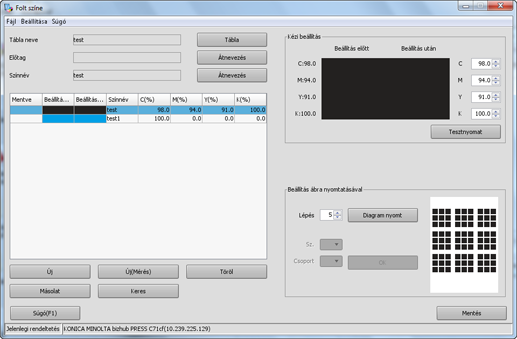Direkt szín információk regisztrálása a Color Centro alkalmazással
Indítsa el a Color Centro alkalmazást, majd hozzon létre és mentsen el egy direkt színt.
Indítsa el a Color Centro programot és jelentkezzen be a készülékre. A részleteket lásd az A Color Centro indítása részben.
Megjelenik a Color Centro Indítóképernyője.
Kattintson [Folt színe] elemre az Indítóképernyőn.
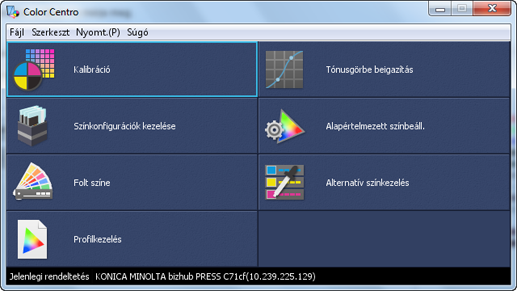
Megjelenik a [Folt színe] képernyő.
Válassza ki az [Új tábla] menüpontot a [Fájl] menüből, majd kattintson az [Új] gombra.
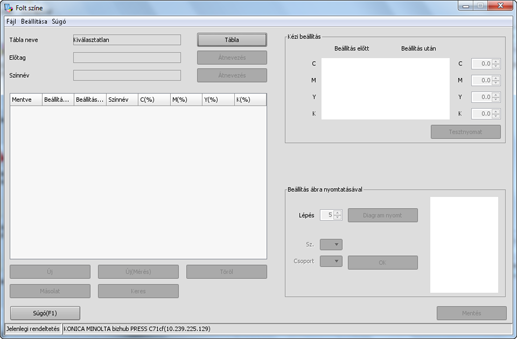
Megjelenik az új szín létrehozására szolgáló képernyő.
Írja be a létrehozni kívánt direkt szín nevét, majd kattintson az [OK] gombra.
Példa: A direkt szín "Mintaszín" néven hozza létre.
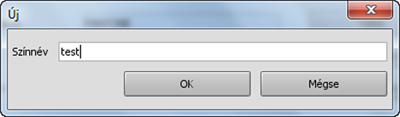
A hozzáadott direkt szín neve megjelenik a [Folt színe] képernyőn.
Állítsa be a direkt szín CMYK értékeit, majd kattintson a [Mentés] gombra.
A beállítás alatt álló színek megjelennek a [Beállítás után] területen.
Példa: A direkt szín részre "C100%" CMYK érték került beállításra.
Elem
Beállítás
[C]
[100]
[M][Y][K]
[0.0]
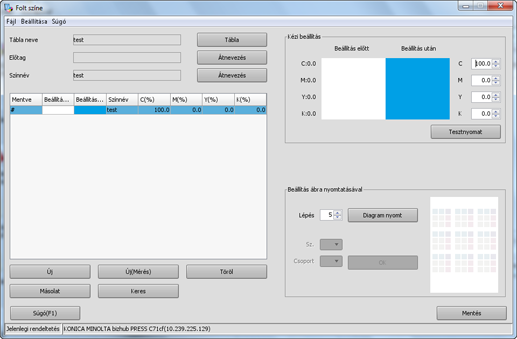
Megjelenik a Direkt szín táblázat [Mentés] képernyő.
Írja be a direkt szín táblázat nevét, amelybe menteni kívánja a direkt színt.
Példa: A direkt szín táblázat neve "Mintatáblázat".

Az alapértelmezett direkt szín táblázat nevének végén egy csillag (*) található.
Ha szerkeszti menti az alapértelmezett direkt szín táblázatot, az csillag nélküli névvel kerül mentésre.
Ha létrehoz egy új direkt szín táblázatot és azt egy már meglévő táblázattal azonos néven menti, a felülírás nem lehetséges. A táblázat egy új táblázatként kerül mentésre, azonos névvel.Több direkt szín táblázatot is menthet azonos néven.
A nyomtatás alatt a rendszer a táblázatok [Folt színe] képernyőn látható sorrendje szerint felülről kezdi keresni a színeket. Ha ugyanaz a direkt szín több táblázatban is mentésre kerül, az először megtalált értékek kerülnek alkalmazásra.
Válassza ki a [Vezérlő] lehetőséget a [Célmappa] részére, majd kattintson a [Mentés] gombra.
A [Vezérlő] kiválasztásával a direkt szín a képvezérlőben kerül tárolásra.
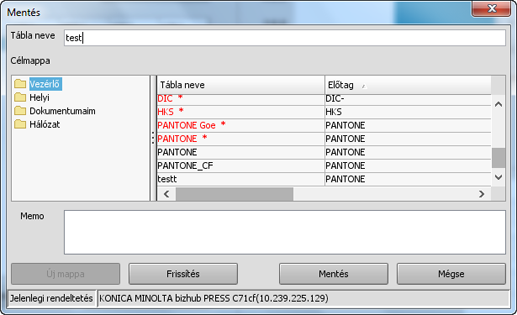
Miután ellenőrizte, hogy a direkt szín valóban mentésre került, zárja be a képernyőt, kiválasztva a [Bezár] menüpontot a [Fájl] menüből.